Exchange 2013 için Cumulative Update (CU) veya Service Pack (SP) güncellemeleri yaparken nasıl hareket edeceğinizi biliyor musunuz? Ya da en azından standart bir kurulum yapmamanız gerektiğini biliyor musunuz? Sizlere bu tarz geçişlerde mümkün olduğunca nelere dikkat etmeniz gerektiği konusunda ve hangi aksiyonları almanız gerektiği konusunda bilgi vermeye çalışacağım.
İlk Adımlar ve dikkat edilmesi gereken noktalar
Her hangi bir güncelleme yüklemeden önce şu işlemleri gerçekleştirmeniz gerekiyor:
- Active Directory yapınızın yedeğinin olduğuna emin olun.
- Exchange sunucularınızın yedeğini alın.
- Exchange sunucularınız üzerinde herhangi bir özelleştirme yaptıysanız, bu özelleştirmelerin neler olduğunu dikkatli bir şekilde not edin ve yedeğini alın. Bunlar Config dosyalarında, Registry üzerinde yaptığınız değişiklikler, Sharepoint veya Lync entegrasyonu, OWA ekranı özelleştirmeleri veya third party ürünler olabilir.
- Yükleyeceğiniz güncelleme dosyasını Microsoft Download Center’dan indirin ve her sunucunuza bir kopyasını koyun. (Network share üzerinden güncellemeleri çalıştırmamaya çalışın)
- Cumulative Update veya Service Pack komut satırı veya kurulum arayüzü kullanılarak yapılabilir.
- Güncellemeleri komut satırı kullanarak yapmak istiyorsanız, Exchange Management Shell kullanmayın. EMS yerine Administrator ayrıcalıkları ile açtığınız CMD Prompt’u kullanın
- Office Filter Pack kurulu değil uyarısı alırsanız bu uyarıyı geçebilirsiniz.
- Bazı durumlarda Powershell Execution Policy sorun çıkarabilir bu nedenle Powershell Execution Policy’i kurulumu başlatmadan önce Unrestricted yapmanız tavsiye ediliyor. KB981474.
- Cumulative Update veya Service Pack güncellemeleri tam kapsamlı kurulumlardır, sadece güncelleme değil. Bu nedenle kurulum sırasında sorun yaşamanız durumunda sunucuyu recover etmeniz gerekebilir.
- Exchange 2013 Cumulative Update veya Service Pack uninstall edilemiyor
Active Directory Hazırlığı
Bazı Cumulative Update ve Service Pack Active Directory Schema güncellemesi gerektirecektir. Bu tür güncellemeleri yaparken iki farklı yol izleyebilirsiniz. Schema Update yapabilmeniz için Enterprise Admins ve Schema Admins gruplarının üyesi olmanız gerekiyor.
Exchange 2013 CU veya SP kurulum dosyasını kurulum arayüzünü kullanarak çalıştırırsanız Schema Update işlemi kurulum başladığında yapılacak ilk işlem olacaktır. Ancak Schema Rolüne sahip olan Active Directory site içerisinde bu işlemi yapmanız gerekiyor.
Bir diğer yöntem ise komut satırı üzerinden bu işlemi yapmanız. Sırasıyla şu komutları kullanarak Schema güncellemesi yapabilirsiniz.
Setup.exe /PrepareSchema /IAcceptExchangeServerLicenseTerms
Setup.exe /PrepareAD /IAcceptExchangeServerLicenseTerms
Setup.exe /PrepareDomain /IAcceptExchangeServerLicenseTerms
Active Directory Schema güncellemesi tamamlandıktan ve replikasyon sağladıktan sonra güncellemelerinizi uygulayabilirsiniz.
Kurulum öncesi işlemler
Öncelikle Mailbox Server rolüne sahip sunucularını ardından Client Access Server rolüne sahip sunucuları güncelleyin. Eğer sunucularınız Multi-Role sunucular ise o zaman önceliği internet üzerinden erişilen sunuculara verin.
Cumulative update veya Service Pack öncelikle internet üzerinden erişilen Active Directory Site üzerinde yapılmasında fayda var. İnternet üzerinden erişilen Site dışındaki Active Directory Sitelarda bulunan Exchange sunucularınızı ardından güncelleyebilirsiniz.
Güncellemeleri bütün sunucularınız için en kısa zamanda yapmanızda fayda var. Kurulumlar arasında uzun süre farklı versiyonlarda Exchange sunucularınızı çalıştırmayın.
Mailbox rolüne sahip sunucuları Maintenance Mode’a alma işlemleri
Birden çok Mailbox sunucusu bulunan ortamlarda sunucunuzu ister Database Availability Group (DAG) üyesi ister Standalone olsun Maintenance durumuna almanız önemli.
Bunu yapmak için öncelikle HubTransport Component’ı Draining olarak ayarlayın
Set-ServerComponentState “EX13-2” –Component HubTransport –State Draining –Requester Maintenance

Resim-1
Ve ardından güncelleme yapacağınız bu sunucunuza gelecek mesajları başka bir sunucuya redirect edin:
Redirect-Message -Server “EX13-2” -Target “EX13-1.SRKNVRGL.COM”
Eğer sunucunuz Standalone Mailbox Server ise ServerWideOffline Component’ı inactive duruma getirin:
Set-ServerComponentState “EX13-2” –Component ServerWideOffline –State InActive –Requester Maintenance

Resim-2
Eğer sunucunuz DAG Member bir Mailbox Server ise Aktif Mailbox Database’leri başka bir sunucuya almanız ve aktivasyonu engellemeniz gerekiyor.
Bu nedenle öncelikle ClusterNode’u suspend ediyoruz.
Suspend-ClusterNode –Name “EX13-2”
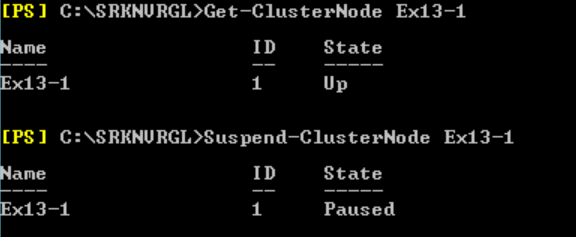
Resim-3
DatabaseCopyActivation hizmet dışı bırakıyor ve aktif Mailbox Databaseleri başka DAG member bir sunucuya taşıyoruz.
Set-MailboxServer “EX13-2” –DatabaseCopyActivationDisabledAndMoveNow $true
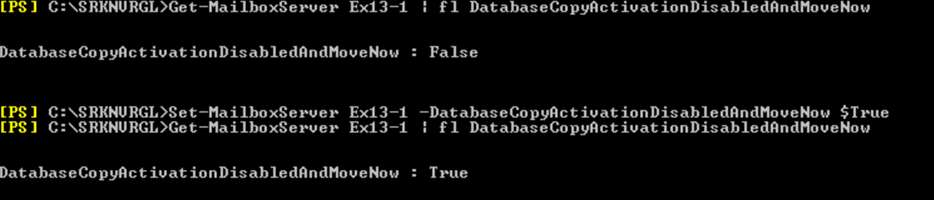
Resim-4
DatabaseCopyAutoActivationPolicy değerini kontrol ediyoruz ve eğer Blocked değil ise Blocked olarak ayarlıyoruz:
Get-MailboxServer “EX13-2” | Select DatabaseCopyAutoActivationPolicy
Set-MailboxServer “EX13-2” –DatabaseCopyAutoActivationPolicy Blocked
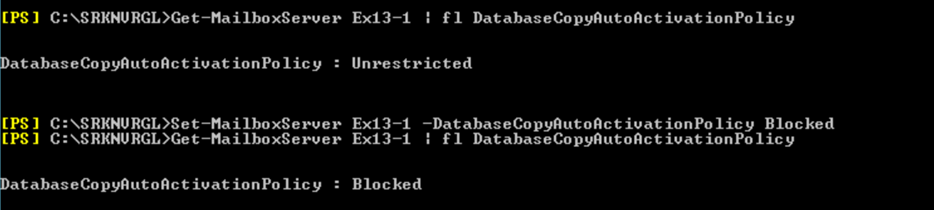
Resim-5
Sunucumuzu Maintenance durumuna alıyoruz.
Set-ServerComponentState “EX13-2” –Component ServerWideOffline –State InActive –Requester Maintenance

Resim-6
Bu işlemleri adım adım uyguladıktan sonra sunucumuza artık Cumulative Update veya Service Pack yükleyebiliriz.
Cumulative Update ve Service Pack kurulumu
Cumulative Update veya Service Pack kurulumunu komut satırı veya kurulum arayüzü kullanarak iki farklı yöntem ile gerçekleştirebilirsiniz.
Komut satırı ile kurulum için şu komutu çalıştırmanız yeterli.
Setup /m:upgrade /IAcceptExchangeServerLicenseTerms
Kurulum arayüzünü kullanıyorsanız, arayüz sizi kurulum için yönlendirecektir. Güncelleme arayüzlerinde herhangi bir özelleştirme sorusu bulunmadığından kurulum Next-Next şeklinde tamamlanabilir.
Güncelleme sonrası sunucuları Maintenance Mode’dan çıkarma işlemleri
Güncelleme işlemleri tamamlandıktan sonra sunucularınız maintenance mode’dan çıkarabilirsiniz. Bunu sağlamak için şu adımları kullanıyoruz
Set-ServerComponentState “EX13-2” –Component ServerWideOffline –State Active –Requester Maintenance
Cluster Node’u tekrar aktif hale getiriyoruz
Resume-ClusterNode –Name “EX13-2”
DatabaseCopyAutoActivationPolicy’i Unrestricted durumuna çekiyoruz.
Set-MailboxServer “EX13-2” –DatabaseCopyAutoActivationPolicy Unrestricted
DatabaseCopyActivationDisabledAndMoveNow ayarını sunucumuz için tekrar $false olarak ayarlıyoruz
Set-MailboxServer “EX13-2” –DatabaseCopyActivationDisabledAndMoveNow $false
Hubtransport component’ı Draining durumundan Active durumuna çekiyoruz.
Set-ServerComponentState “EX13-2” –Component HubTransport –State Active –Requester Maintenance

Resim-7
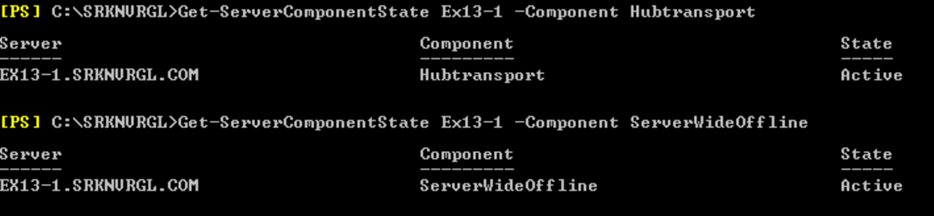
Resim-8

Resim-9
Kurulum sonrası işlemler
Database Availability Group’de bulunan aktif databaseleri mailbox sunucularınıza dağıtın. Bu işlem Exchange 2010 ile aynı adımları takip edilerek yapılıyor.
cd $exscripts
.\RedistributeActiveDatabases.ps1 -DagName Ex2013DAG -BalanceDbsByActivationPreference
Özelleştirmeleri tekrar uygulayın
Exchange sunucularınız üzerinde herhangi bir özelleştirme yaptıysanız, bu özelleştirmeleri tekrar uygulayın. Bunlar Config dosyalarında, Registry üzerinde yaptığınız değişiklikler, Sharepoint veya Lync entegrasyonu, OWA ekranı özelleştirmeleri veya third party ürünler olabilir
Sunucularınızın durumunu kontrol edin.
Sunucularınızın sağlıklı çalıştığından emin olmak için bazı kontroller yapmanız gerekecek. Bu kontrollerin başlıcaları şunlar
- Kurulum Log dosyalasında hata olup olmadığını kontrol edin.
- Event Viewer kullanarak hataları ve uyarıları gözden geçirin.
- Cluster Node’larının “Up” durumunda olduğuna emin olun. Bu işlemi Get-ClusterNode komutu ile yapabilirsiniz.
- Test-ServiceHealth komutu ile sunucunuzda bulunan tüm gerekli servislerin çalıştığından emin olun
- Test-MAPIConnectivity komutu ile her bir Mailbox Database’e erişim sorunsuz olduğundan ve Mailbox Database’lerin Mounted durumda olduğundan emin olun..
- Get-MailboxDatabaseCopyStatus komutu ile Mailbox Database kopyalarının durumlarını kontrol edin.
- Test-ReplicationHealth komutunu kullanarak Replikasyon sorunu olmadığından emin olun.
- Get-MailboxServer komutunu kullanarak Mailbox sunucularınızın Database Activation Policy ayarlarının doğru olduğuna emin olun
- Get-ServerComponent komutunu kullanarak bütün sunucuların Maintenance Mode’dan çıkarıldığından emin olun
- Mail akışınızı kontrol edin
Bu konuyla ilgili sorularınızı alt kısımda bulunan yorumlar alanını kullanarak sorabilirsiniz.
Referanslar

